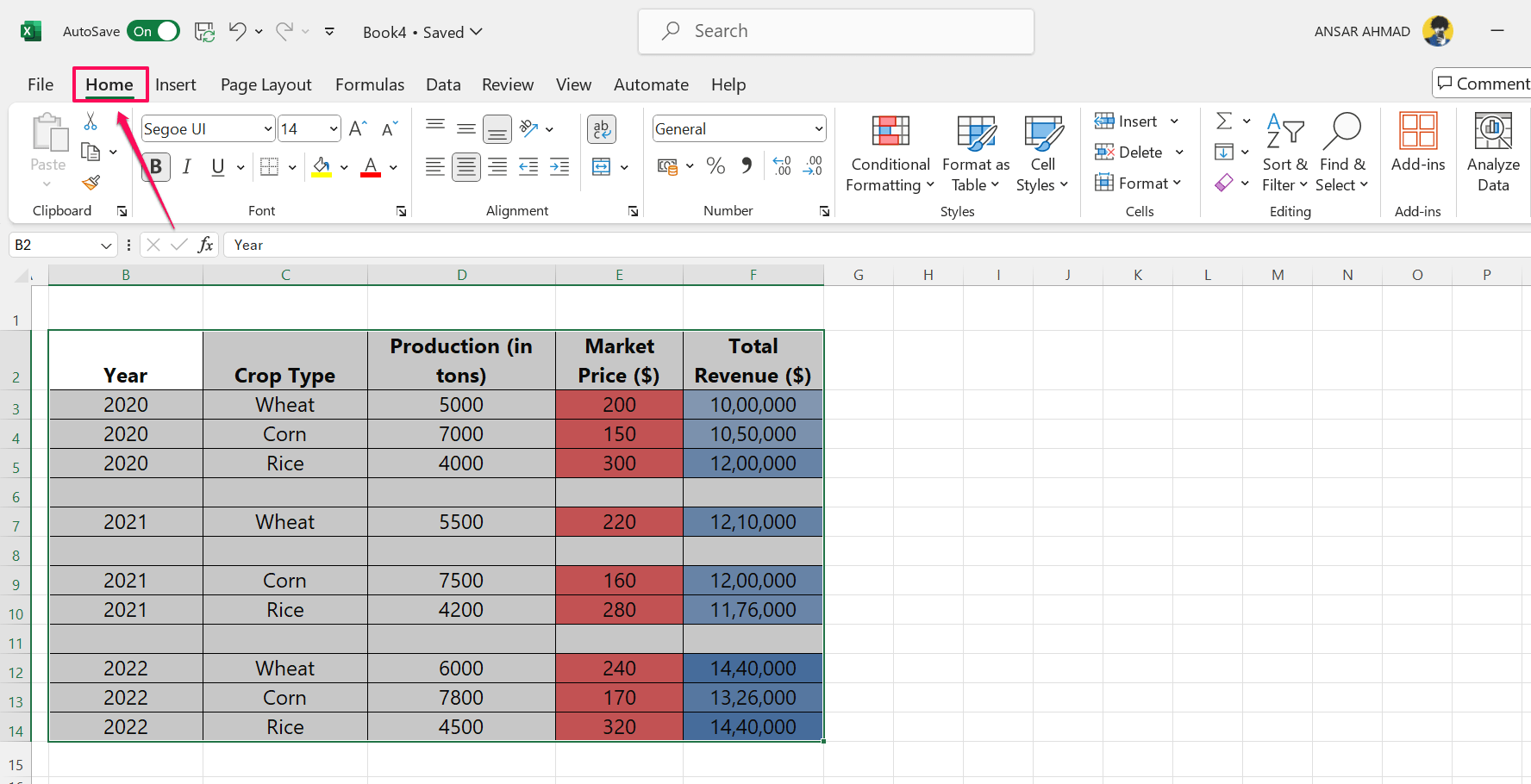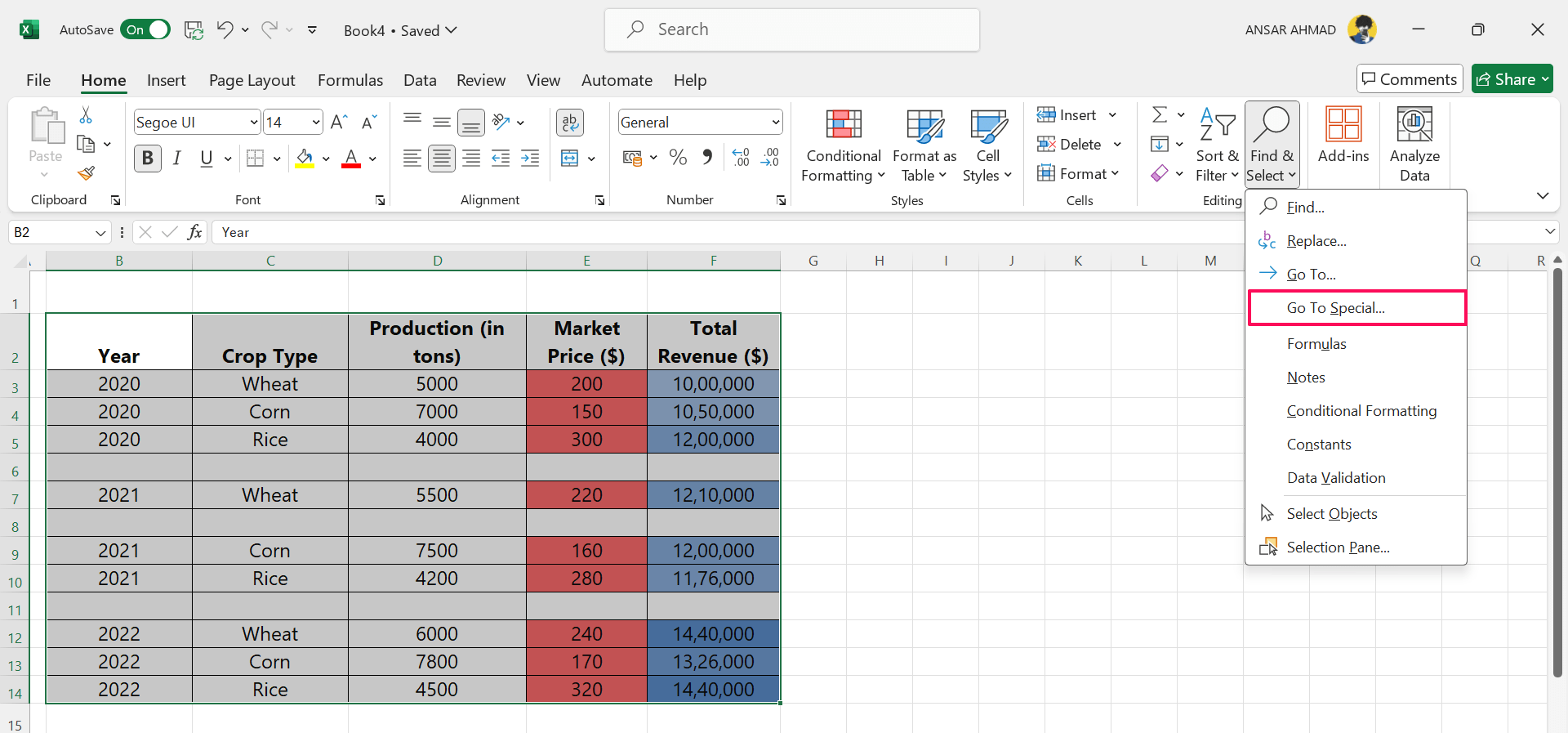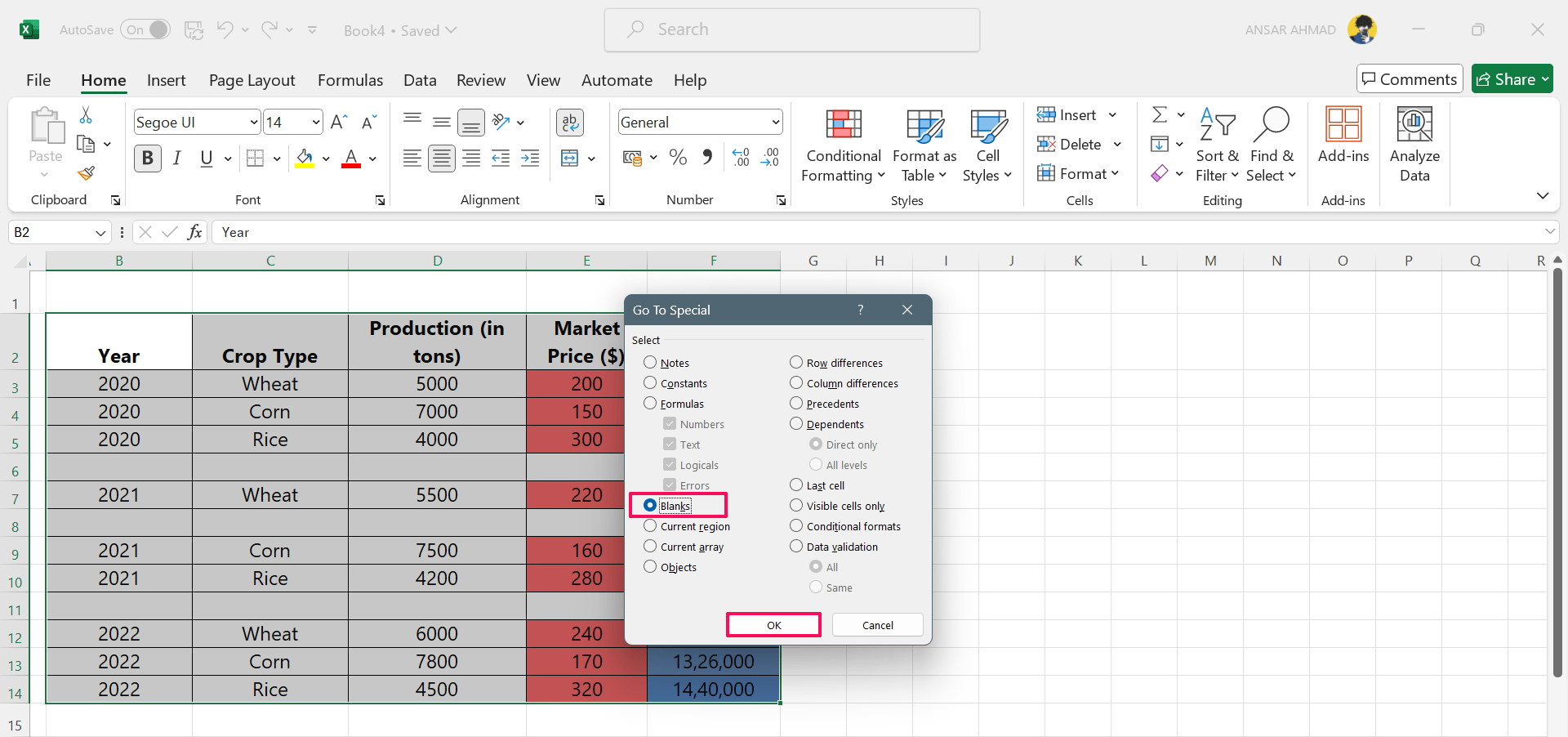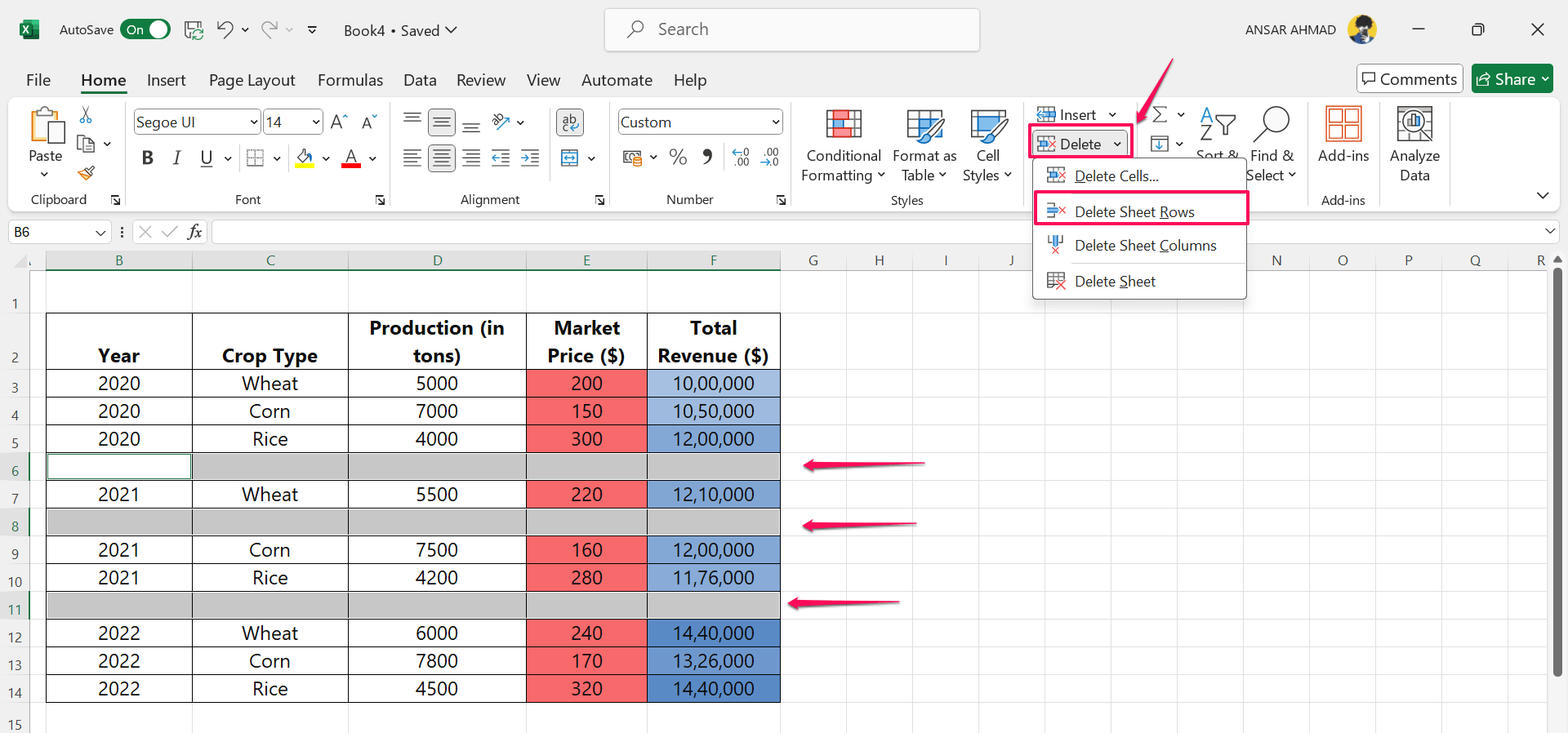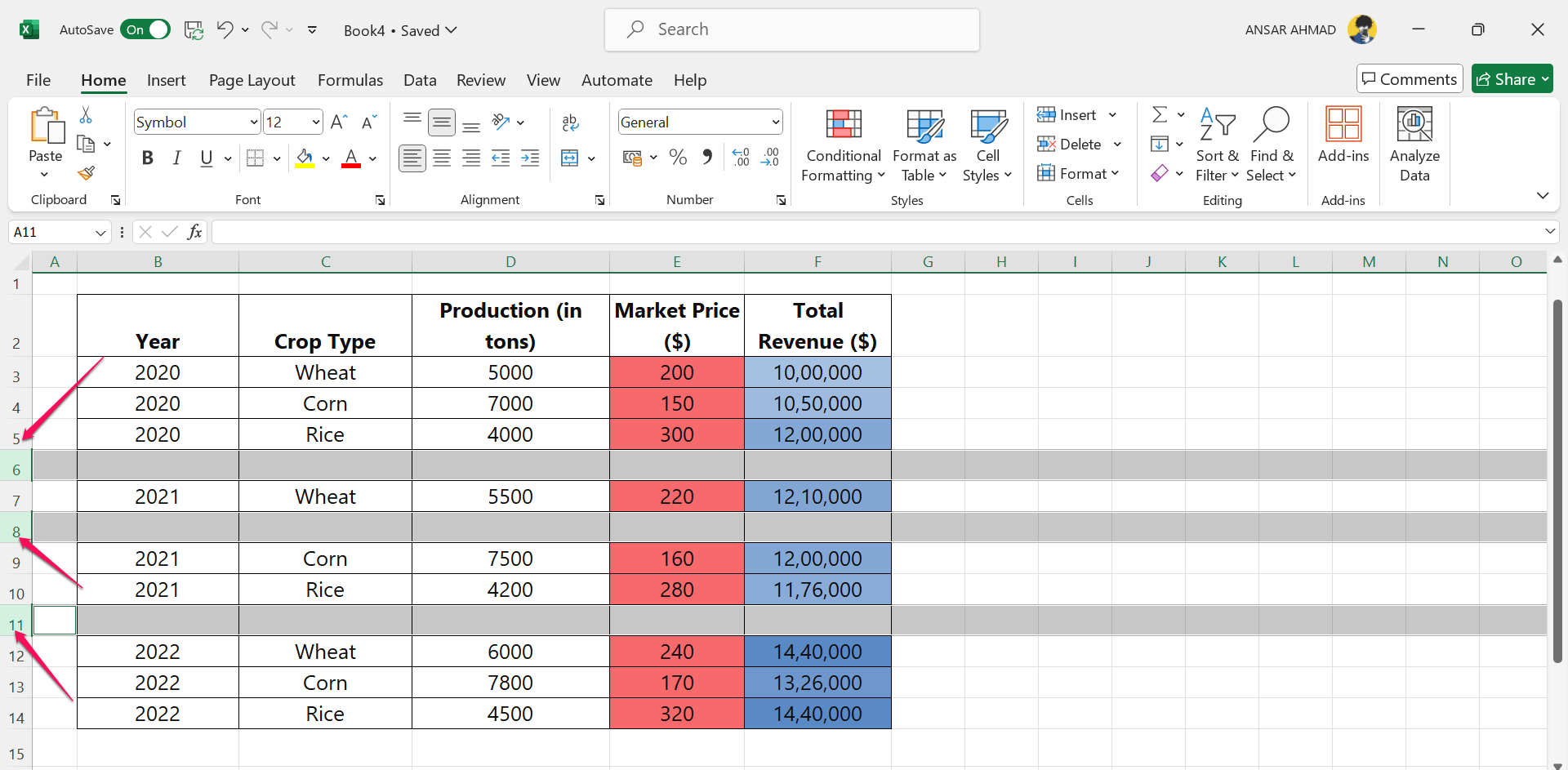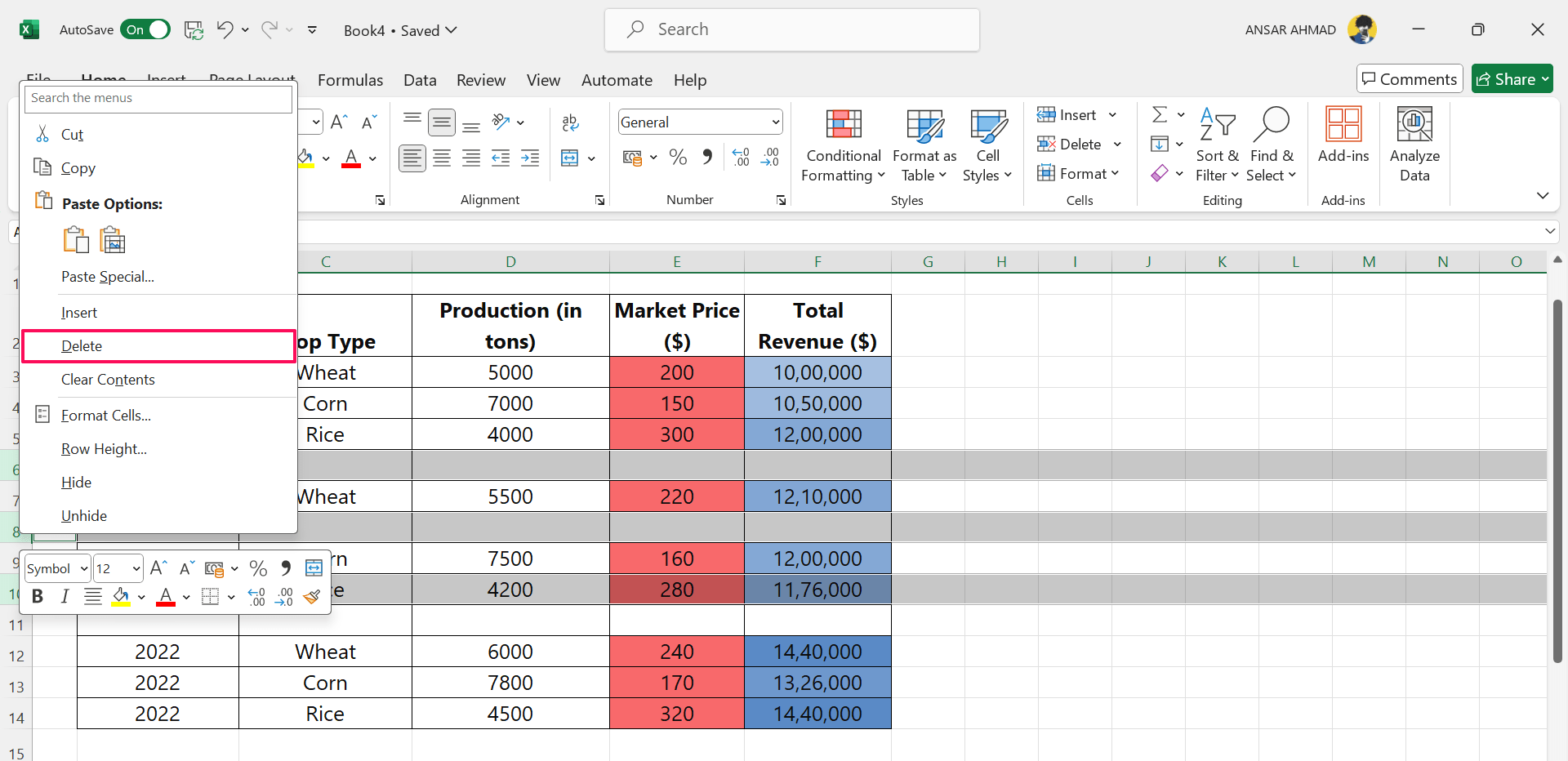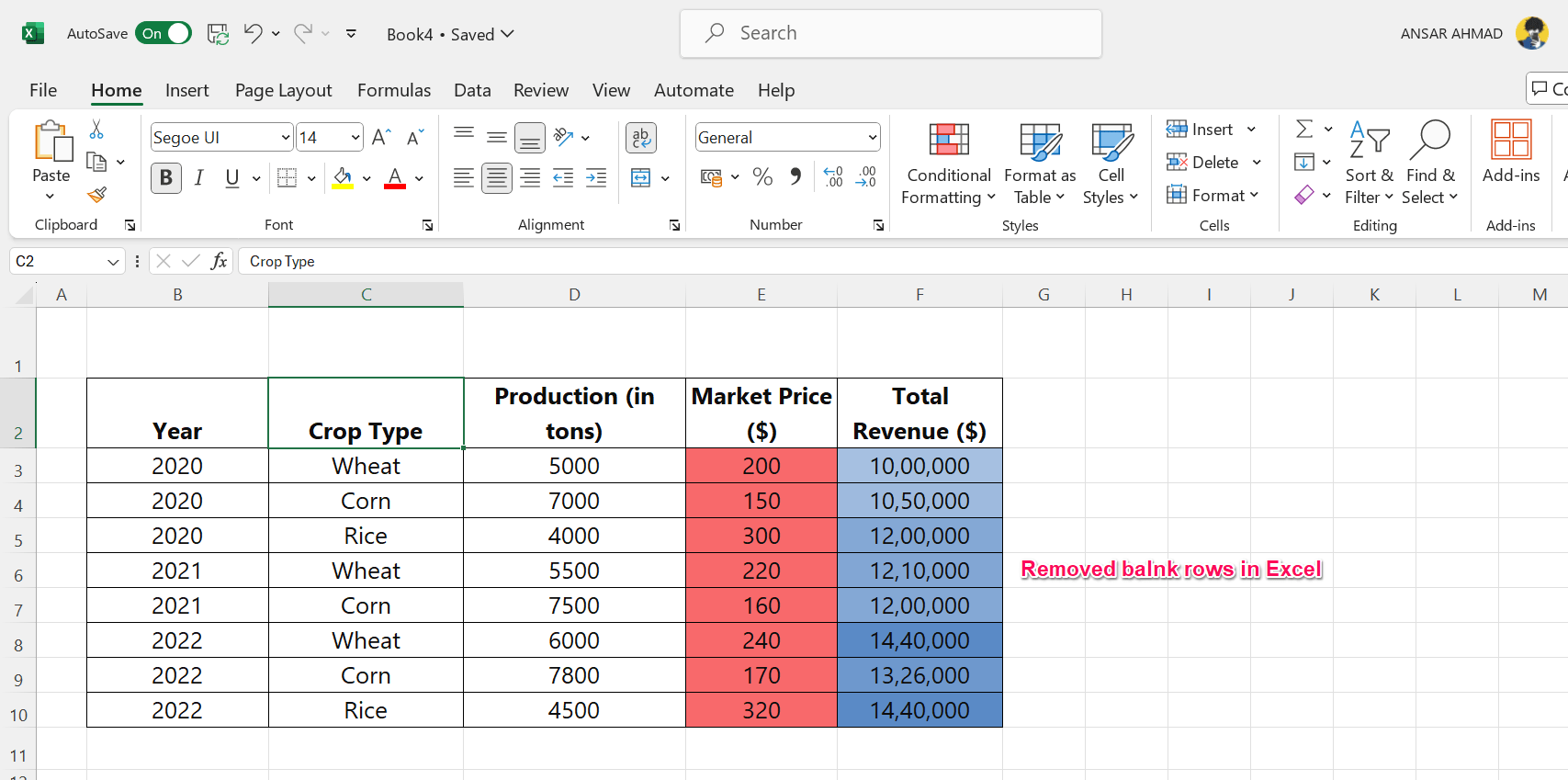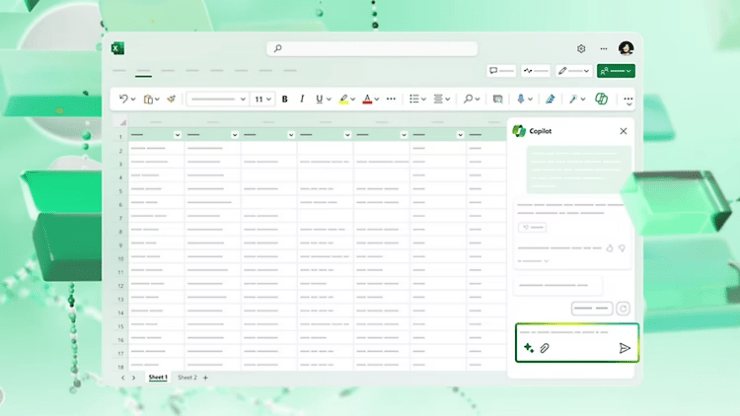
如果您正在准备数据结构或电子表格,并且想要删除 Excel 中的空白行,那么您来对地方了。Microsoft Excel 提供了一个多功能工具,允许单个用户删除不包含数据的单元格。
如果您正在准备一个仅包含空行的工作表,请不要担心 – 您可以通过简单的步骤删除空白行。本指南将向您展示两种在Excel中删除空白行的有效方法。所以,事不宜迟,让我们开始吧!
在 Microsoft Excel 中删除空行的方法
我们已经提到了从Excel工作表中删除空白行的两种方法。让我们来看看它们。
1.删除Excel中的所有空行
您的数据库是否在 Excel 中包含空行并想要删除它们?如果是这样,那么您可以毫不费力地删除所有空行。这意味着您无需手动删除行。您只需单击一下即可删除这些行。这是如何做到的。
- 启动 Microsoft Excel 并打开要删除其空行的电子表格。
- 通过拖动光标选择数据库。然后,单击功能区中的“主页”选项卡。

- 在“编辑”部分,单击“查找和选择”下拉菜单,然后选择“转到特殊”。

- 在“转到特殊”窗口中,选中“空白”,然后单击底部的“确定”。

- 在这里,您将看到所有空行都已被选中并突出显示。
- 单击“单元格”部分的“删除”下拉菜单以删除空白行。
- 然后,选择删除图纸行。

- 现在,您可能会看到 Excel 已删除空白行,并且数据已向上移动。
如果您不小心删除了包含数据的行,可以通过按 Ctrl + Z 键 (Windows) 或 Command + Z 键 (Mac) 将其恢复。这将恢复电子表格中已删除的单元格和行。
2.手动删除一些空白单元格
如果数据库不大且包含一些空行,也可以将其删除。您可以手动删除一些空白单元格。这是如何做到的。
- 在 Excel 电子表格中,单击位于左侧仅包含空行的行号。
- 如果更多行为空,请按住 Ctrl 键(适用于 Windows)或 Command (Mac) 选择该行。然后单击要选择的行号。

- 选择空行后,右键单击任何空白行号,然后选择菜单中的“删除”按钮。

- 现在,您可能会注意到所有选定的行都已从电子表格中删除。

正文完